
Scans. separata: gestire l'originale scansionato dall'ADF/vetro di esposizione come un unico lavoro
L'ADF accetta solo 100 (per 80 g/m2) fogli alla volta; tuttavia, la modalità [Separa Scans] consente di gestire l'originale che contiene più di 100 fogli come un unico lavoro.
L'originale multiplo scansionato dal vetro di esposizione, o dall'ADF e dal vetro di esposizione, può anche essere combinato in un unico lavoro.
La modalità [Separa Scans] è usata necessariamente ed è utilizzata automaticamente per eseguire copie fronte-retro con il vetro di esposizione.
Non vi sono limiti al numero massimo di fogli per lavoro che è possibile scansionare nella modalità [Separa Scans]. Dipende dallo spazio libero sull'HDD. La macchina è in grado di scansionare circa 16.000 fogli di formato equivalente a A4.
Si prega di notare che il numero massimo dell'originale disponibile nell'ADF non cambia nella modalità [Separa Scans]. Non caricare più di 100 fogli originali o oltre il contrassegno di limite [
 ]. Altrimenti, l'originale potrebbe essere inceppato o danneggiato.
]. Altrimenti, l'originale potrebbe essere inceppato o danneggiato.
Posizionare l'originale.
Utilizzando il vetro di esposizione, sistemare la prima pagina con il lato rivolto verso il basso.
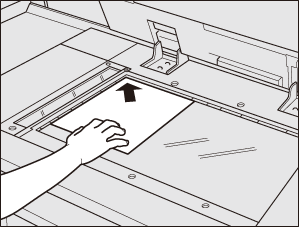
Quando si utilizza l'ADF, caricare l'originale disposto nell'ordine di pagina con la prima pagina in cima.

Premere la scheda [COPIA] per visualizzare la schermata [COPIA].
Eseguire le selezioni delle copie, come desiderato.
Premere [Separa Scans] per evidenziarlo.
La modalità [Separa Scans] è attivata. Se questo tasto è già evidenziato, la modalità [Separa Scans] è stata attivata automaticamente a causa di qualche selezione di copia.
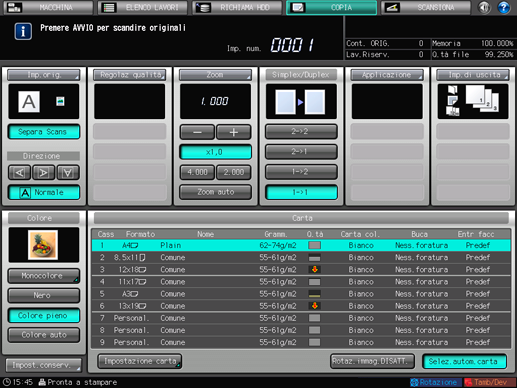
Premere Avvio sul pannello di controllo.
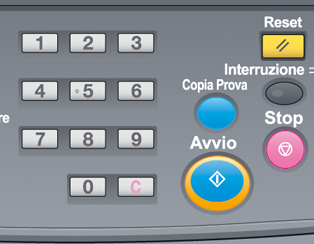
La macchina avvia la scansione dell'originale.
Sostituire l'originale, quindi premere Avvio nel pannello di controllo.
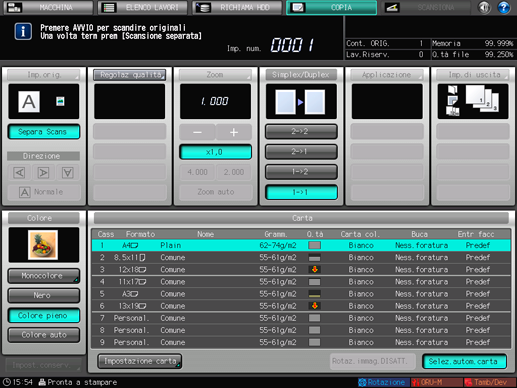
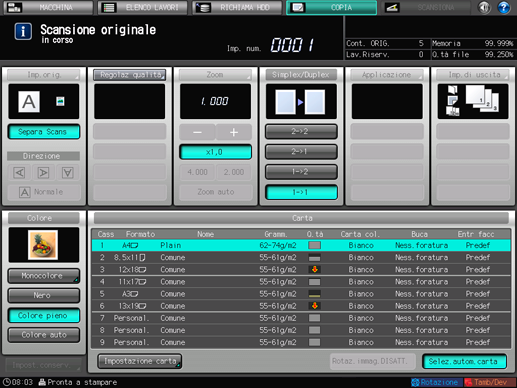
Ripetere i punti da 3 a 5 per tutti gli originali da scansionare.
Per eliminare i dati scansionati senza stampare o sospendere il lavoro di stampa, premere Stop nel pannello di controllo.
L'indicatore di memoria nell'angolo in alto a destra della schermata [COPIA] consente di verificare la memoria residua.
Al termine della scansione, premere [Separa Scans] per deselezionare il tasto.
È visualizzato il messaggio [Premere AVVIO per avviare la stampa].
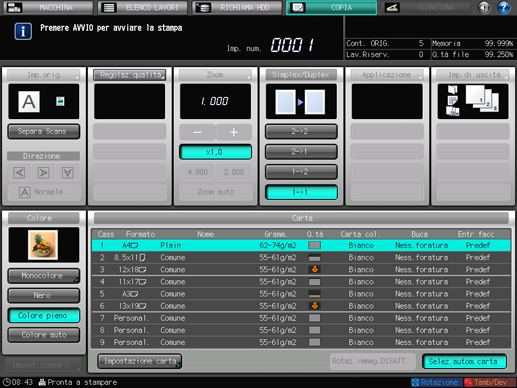
Immettere la quantità di stampa desiderata e premere Avvio nel pannello di controllo.
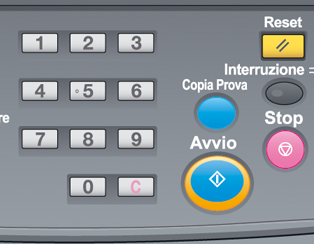
Tutti i dati in memoria saranno emessi.
Per informazioni sull'inserimento della quantità di stampa, fare riferimento a Impostazione della quantità di stampa.
Per sospendere il lavoro di stampa, premere Stop nel pannello di controllo. Per informazioni dettagliate, fare riferimento a Interruzione del lavoro di scansione/stampa in corso.
